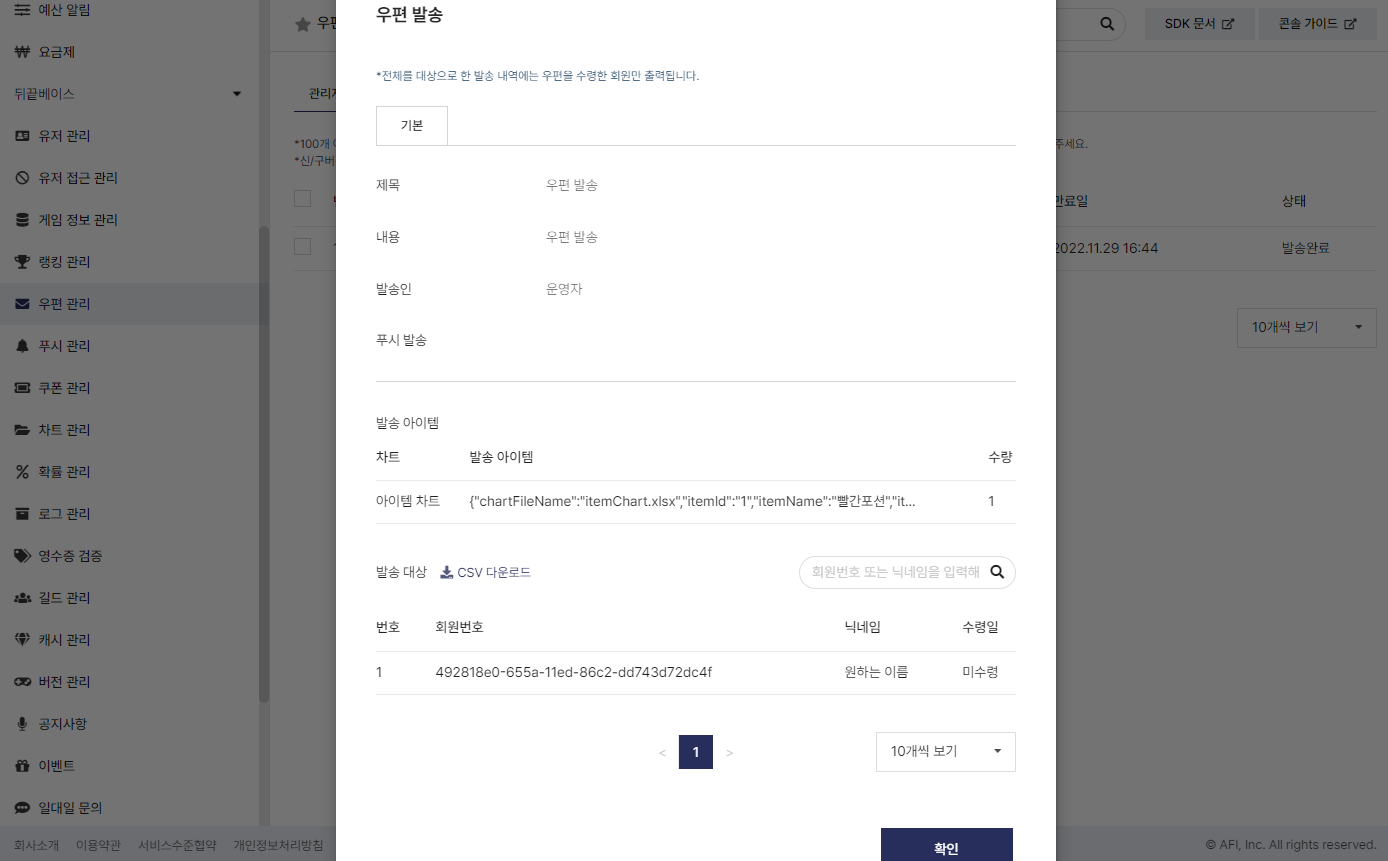우편 불러오기
1. 우편 불러오기 함수 로직 작성
사전 준비에서 작성한 BackendPost.cs의 PostListGet 함수에 내용을 추가합니다.
만약 차트의 이름을'아이템 차트'로 생성하지 않으셨을 경우, PostListGet 함수의 chartName을 콘솔에서 설정한 차트 이름으로 변경해주세요.
BackendPost.cs
수정 전
public void PostListGet(PostType postType)
{
// Step 3. 우편 불러오기
}
수정 후
public void PostListGet(PostType postType)
{
var bro = Backend.UPost.GetPostList(postType);
// 만약 차트 이름을 '아이템 차트'로 설정하지 않았을 경우,
// 해당 값을 콘솔에서 설정한 차트 이름과 동일하게 설정해주세요
string chartName = "아이템 차트";
if (bro.IsSuccess() == false)
{
Debug.LogError("우편 불러오기 중 에러가 발생했습니다.");
return;
}
Debug.Log("우편 리스트 불러오기 요청에 성공했습니다. : " + bro);
if (bro.GetFlattenJSON()["postList"].Count <= 0)
{
Debug.LogWarning("받을 우편이 존재하지 않습니다.");
return;
}
foreach (LitJson.JsonData postListJson in bro.GetFlattenJSON()["postList"])
{
Post post = new Post();
post.title = postListJson["title"].ToString();
post.content = postListJson["content"].ToString();
post.inDate = postListJson["inDate"].ToString();
// 우편의 아이템
if (postType == PostType.User)
{
if (postListJson["itemLocation"]["tableName"].ToString() == "USER_DATA")
{
if (postListJson["itemLocation"]["column"].ToString() == "inventory")
{
foreach (string itemKey in postListJson["item"].Keys)
{
post.postReward.Add(itemKey, int.Parse(postListJson["item"][itemKey].ToString()));
}
}
else
{
Debug.LogWarning("아직 지원되지 않는 컬럼 정보 입니다. : " +
postListJson["itemLocation"]["column"].ToString());
}
}
else
{
Debug.LogWarning("아직 지원되지 않는 테이블 정보 입니다. : " +
postListJson["itemLocation"]["tableName"].ToString());
}
}
else
{
foreach (LitJson.JsonData itemJson in postListJson["items"])
{
if (itemJson["chartName"].ToString() == chartName)
{
string itemName = itemJson["item"]["itemName"].ToString();
int itemCount = int.Parse(itemJson["itemCount"].ToString());
if (post.postReward.ContainsKey(itemName))
{
post.postReward[itemName] += itemCount;
}
else
{
post.postReward.Add(itemName, itemCount);
}
post.isCanReceive = true;
}
else
{
Debug.LogWarning("아직 지원되지 않는 차트 정보 입니다. : " + itemJson["chartName"].ToString());
post.isCanReceive = false;
}
}
}
_postList.Add(post);
}
for (int i = 0; i < _postList.Count; i++)
{
Debug.Log($"{i}번 째 우편\n" + _postList[i].ToString());
}
}
2. BackendManager.cs에 함수 호출 추가
해당 함수가 호출되기 위해서는 게임 실행 시 자동으로 호출되는 BackendManager에서 호출해야 합니다.
뒤끝 초기화와 뒤끝 로그인이 이루어진 후에 함수를 호출할 수 있도록 추가합니다.
BackendManager.cs
수정 전
void Test()
{
BackendLogin.Instance.CustomLogin("user1", "1234"); // 뒤끝 로그인 함수
// 우편 로직 추가
Debug.Log("테스트를 종료합니다.");
}
수정 후
void Test()
{
BackendLogin.Instance.CustomLogin("user1", "1234"); // 뒤끝 로그인 함수
BackendPost.Instance.PostListGet(PostType.Admin); // [추가] 우편 리스트 불러오기
Debug.Log("테스트를 종료합니다.");
}
3. 유니티에서 테스트
스크립트를 수정한 후, 유니티 디버깅을 실행시키고 유니티의 Console 로그를 확인합니다.
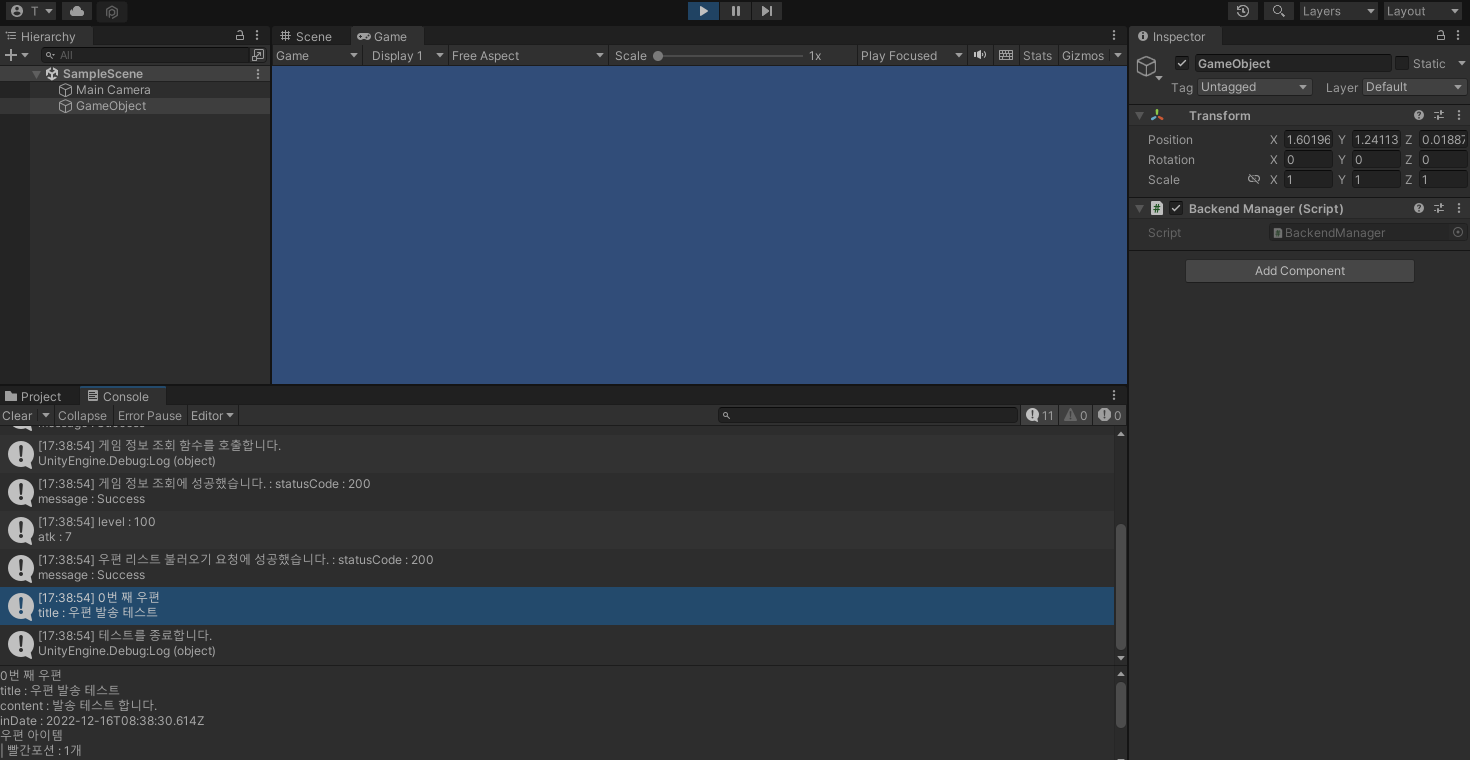
이때 로그에서 '콘솔에서 발송된 우편들의 목록'이 표시되어야 함수 호출에 성공한 것입니다.
해당 로그 외에 statusCode : 400, 404, 409 에러등이 발생할 경우에는 GetPostList 에러케이스를 통해 어떠한 에러로 문제가 발생하였는지 확인할 수 있습니다.
에러 정보
'아직 지원되지 않는 차트 정보 입니다'라는 경고 로그가 발생할 경우
해당 코드에서 사용하는 차트 이름은 '아이템 차트'를 기본적으로 사용합니다. 만약 우편 발송 시에 등록한 차트의 제목이 '아이템 차트'가 아니라면 위 코드에서 chartName을 '아이템 차트'가 아닌 설정한 차트 이름으로 변경해주세요.
4. 콘솔에서 우편 조회 여부 확인
유저가 우편을 조회할 경우, 해당 우편의 발송 대상칸에서는 미수령으로 표기되는 유저를 볼 수 있습니다.
해당 유저가 우편을 수령할 경우에는 수령일에 수령한 날짜가 기입됩니다.
우편 조회 전
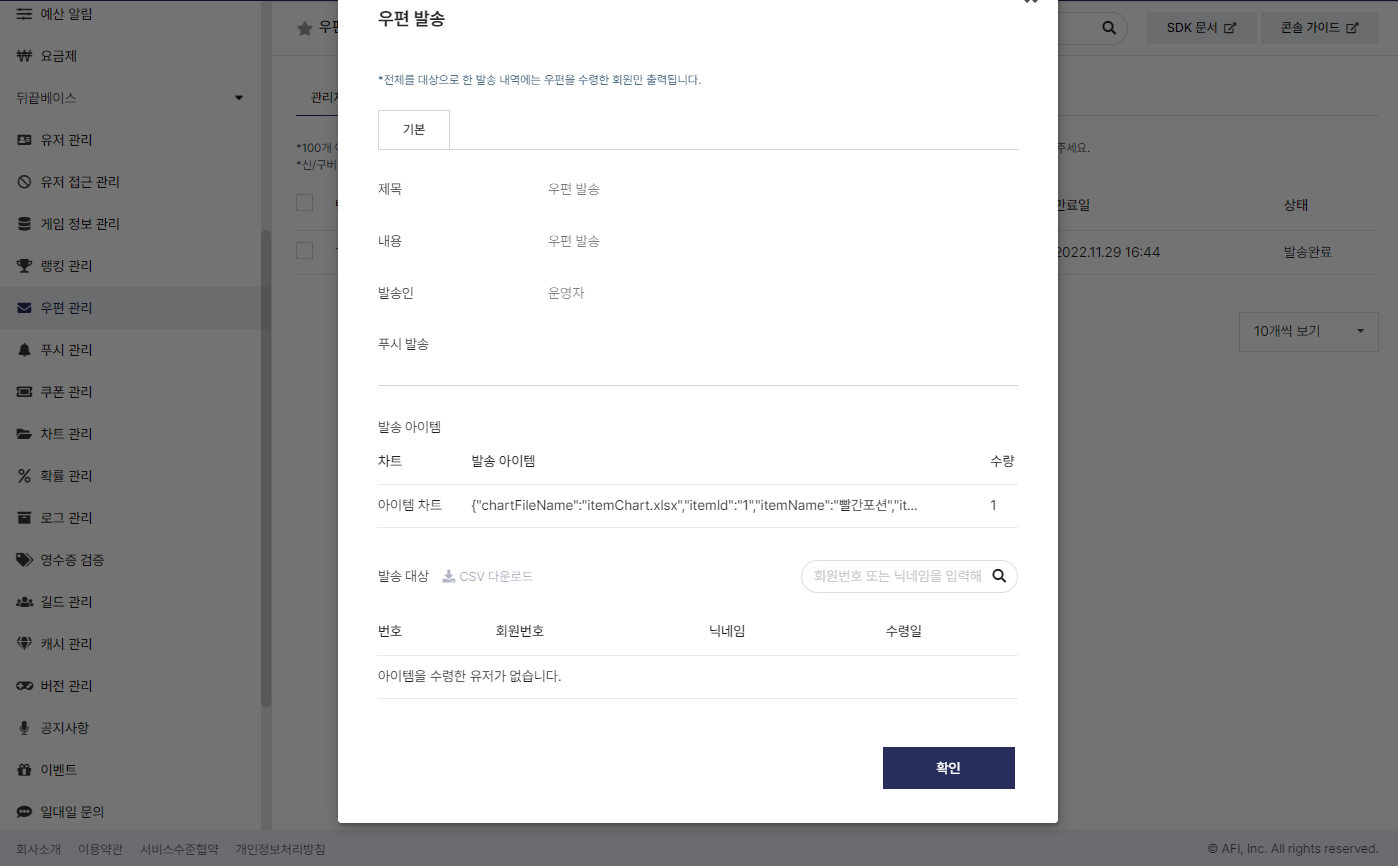
우편 조회 후